ゲーミングオーディオSound BlasterXシリーズ最強コンビのヘッドセット「H5」とヘッドホンアンプ「G5」を使ってみました

PC用サウンドカード「Sound Blaster」シリーズやスピーカーなどの開発・販売を手がけるクリエイティブメディアがゲーミングオーディオ用新ブランド「Sound BlasterX」を立ち上げ、そのシリーズ第3弾としてリリースしたのがヘッドセット「Sound BlasterX H5」とヘッドホンアンプ「Sound BlasterX G5」です。H5とG5はどちらもゲーム向けオーディオ製品になっていて、使い方に併せてさまざまなカスタマイズも可能とのことなので実際に使ってみました。
Sound BlasterX H5 - エンターテイメント ヘッドセット - Creative Technology (日本)
http://jp.creative.com/p/gaming-headsets/sound-blasterx-h5
Sound BlasterX G5 - Sound Blaster - Creative Technology (日本)
http://jp.creative.com/p/sound-blaster/sound-blasterx-g5
BlasterX H5 最強 USBオーディオ セット - クリエイティブストア限定 バンドル品 - Creative Technology (日本)
http://jp.creative.com/p/bundled-offers/sound-blasterx-h5-sound-blasterx-g5-set
左にあるのがヘッドセットのH5で、右にあるのがオーディオアンプのG5です。

ヘッドセットのH5は円形のケースに入っています。

ケースの中には、本体以外にマイク・マイクカバー・リモコン付きオーディオ用4極ケーブル・スプリッターケーブル・説明書・保証書などが入っていました。

H5はケースにマジックテープで固定されているので

ペリッと剥がせば取り外せます。

H5はドライバーに50mm FullSpectrumを採用し、118dB/mWの音圧感度によりパワフルなオーディオパフォーマンスを実現したヘッドセット。

見た目がガッチリしているので重そうに見えますが、手に持ってみると意外と軽め。

ヘッドセット単体の重さは267gでした。

ヘッドセット部分には、Sound BlasterXの大きなロゴが入っています。

バンドはスチール製。

ヘッドバンドをスッとずらせば……

長さを調節できます。

合皮/ウレタンを採用したイヤーパッドはクッション性が高く、長くつけていても耳が痛くならなさそう。

左のヘッドセットの下部にマイク入力用端子(左)と、オーディオ入力用端子(右)が搭載されています。

イヤーカップとヘッドバンド部分の間は……

だいたい45度くらいまで開きます。

実際につけてみるとこんな感じ。

締め付けがきつすぎるということはなく頭にちょうどフィットする感触で、耳の部分は密閉感がかなり高めです。

ヘッドセットを使用するにはオーディオ用4極ケーブルが必要。

ケーブルの先には同じ形状の端子が2つ付いていますが、手で持つ部分が違う形状をしています。

持つ部分が大きい方を、ヘッドセットのオーディオ入力用端子にブスリ。

リモコンにはホールドボタンと……

電源ボタン・音声調節ボタンが搭載されています。

ケーブル部分はナイロン編組で絡みにくい作りです。

オーディオケーブルのもう片方の端子をiPhoneや……

PlayStation 4のコントローラーに差し込めば……

ゲームに特化した高品質なサウンドを楽しめるというわけです。

次はマイクを付けてPCでH5を使用してみます。取り外し可能なマイクの……

入力端子をヘッドセットに接続

次はスプリッターケーブルを取り出し……

iPhoneやPS 4のコントローラーに接続していたオーディオケーブルの端子を、スプリッターケーブルに差し込みます。

スプリッターケーブルの緑色の端子(左)をイヤホンジャックへ、赤色の端子(右)をマイクジャックへ接続。

ブスリ。

これでPCでH5を使用可能です。遮音性が高く重低音も効いていて、これだけでも十分なのですが、専用のソフトウェア「BlasterX Acoustic Wngine Lite」を使用すると、プレイするゲームにあったサウンド環境を設定することができます。

とういことで、ソフトウェアを使ってさらに優れたサウンド環境を作ってみます。まずは、BlasterX Acoustic Wngine Liteの専用ページを開きます。
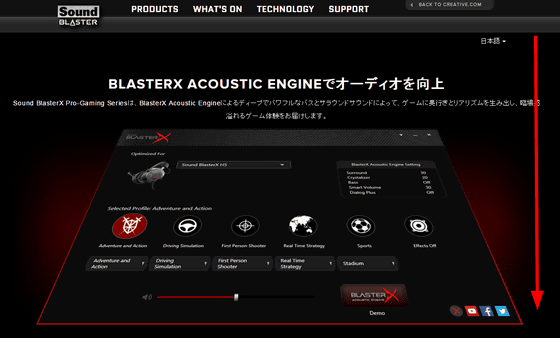
ページ下部にあるフォームに「ファーストネーム」「苗字」「メール」「確認用メール」を入力して「提出します」をクリックします。
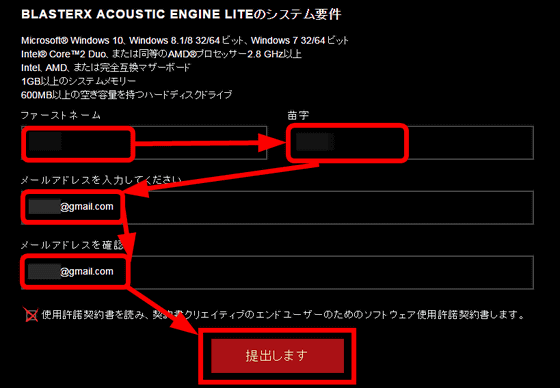
表示された20桁のアクティベーションキーをメモしておきます。
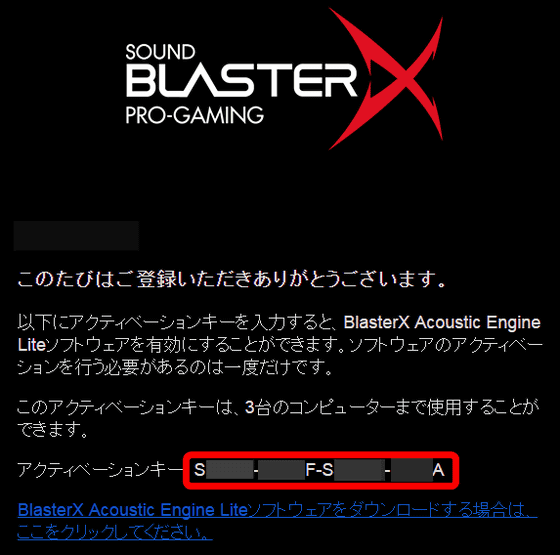
続いてクリエイティブメディアのダウンロードサポートページを開き、「Sound Blaster」「Sound BlasterX プロゲーミングシリーズ」「Sound BlasterX H5」を順番に選んで「次へ」をクリック。
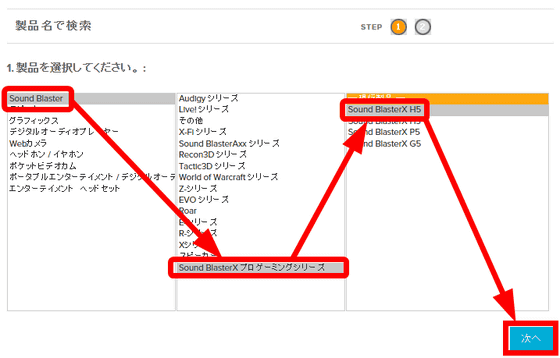
上から言語・OS・ファイルタイプを確認し問題なければ「GO」をクリックします。
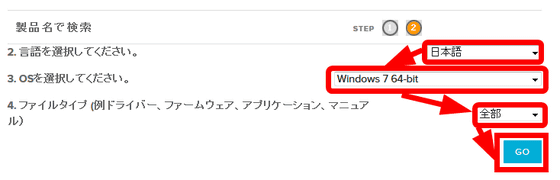
「今すぐダウンロード」をクリック。
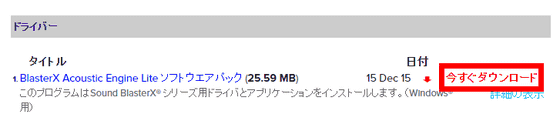
「同意する」をクリックするとBlasterX Acoustic Wngine Liteのダウンロードが始まります。
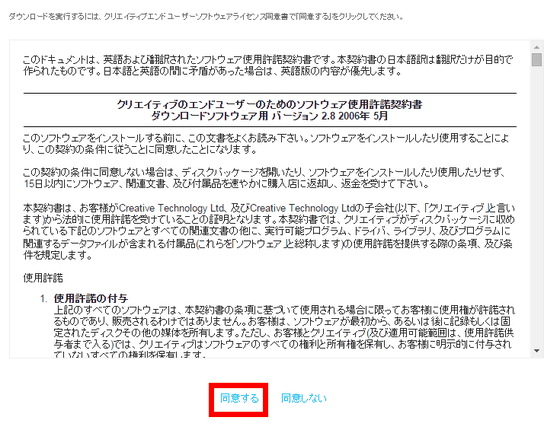
ダウンロードしたインストーラーを起動。

「実行」をクリック。
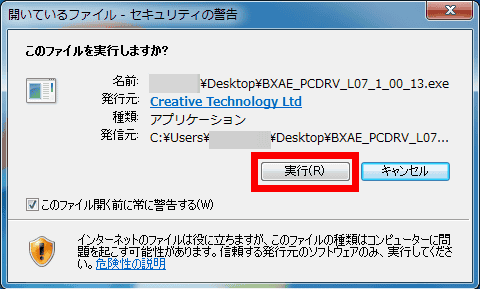
「OK」をクリックします。

「はい」をクリック。
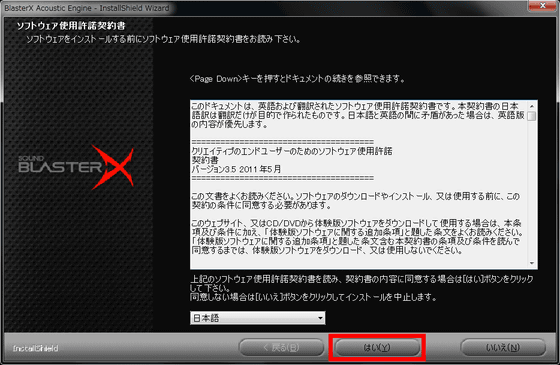
「次へ」をクリックします。
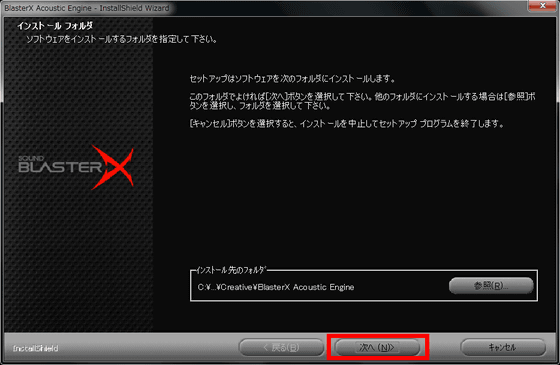
フルインストレーションのアイコンをクリック。
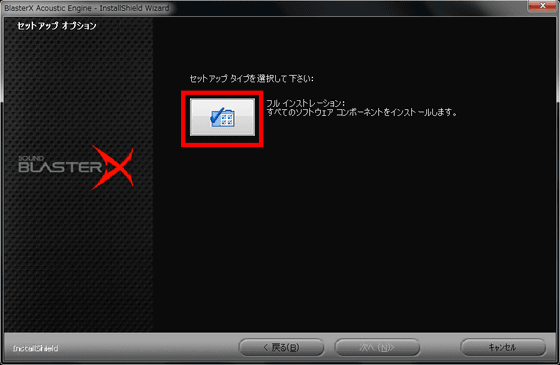
「次へ」をクリックします。
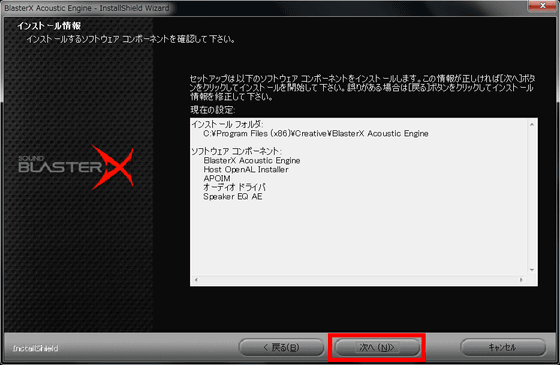
「インストール」をクリック。
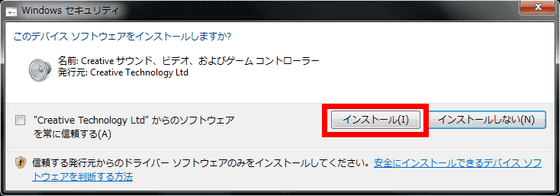
「完了」を押すとPCが再起動します。
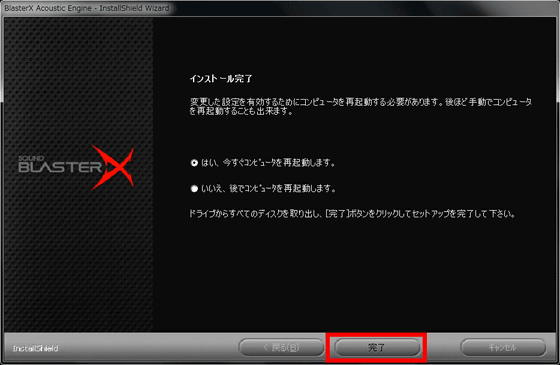
PCが再起動したら、インストールしたBlasterX Acoustic Wngine Liteを起動。
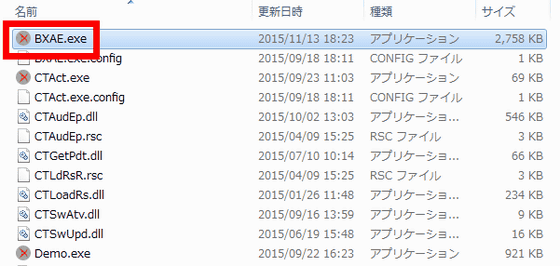
「はい」をクリックします。
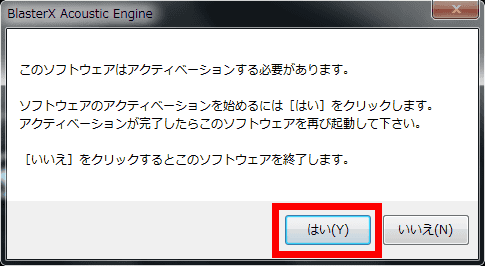
先にメモしておいた20桁のアクティベーションキーを入力し、「アクティベーション」をクリック。
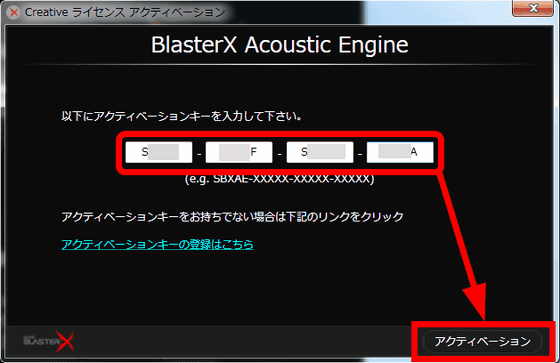
「完了」をクリックします。
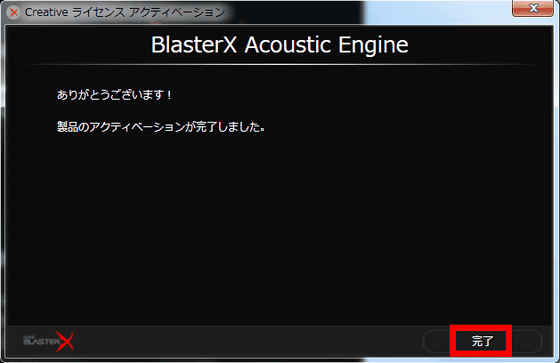
これがBlasterX Acoustic Wngine Liteのホーム画面。「Stereo Headphones」と書かれた右側にある下向き矢印をクリックし「Sound BlasterX H5」を選択します。
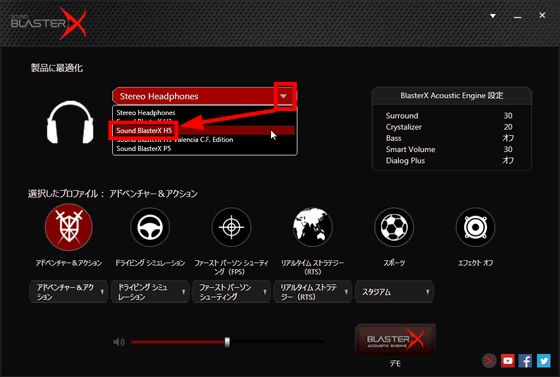
画面下部に並んで表示されているのはサウンドのプロファイルです。例えば、一番左にある「アドベンチャー&アクション」の中には「Metal Gear Solid V」や「The Witcher 3」などのゲームがあり……
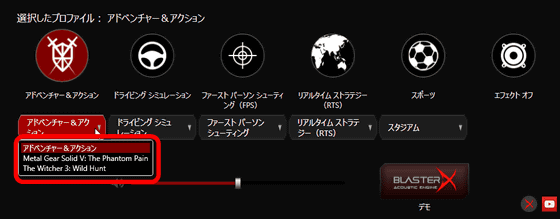
「ドライビング シミュレーション」の中には「Project Cars」や「Rocket League」といったゲームが表示されています。要するに、プロファイルをプレイするゲームに合わせておけば、その環境でベストな設定を自動で行ってくれるというわけです。
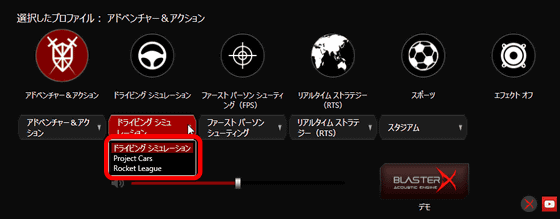
例えば、プロファイルに「Metal Gear Solid V」を選んで右下にある「デモ」をクリックすれば……
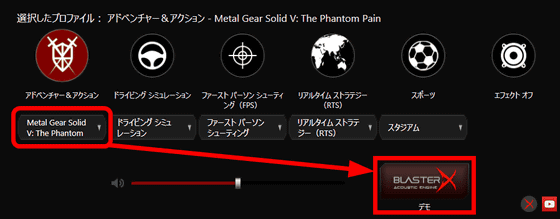
ヘリコプターが表示されて、ヘリコプターを移動させるとサラウンドサウンドを確認可能です。
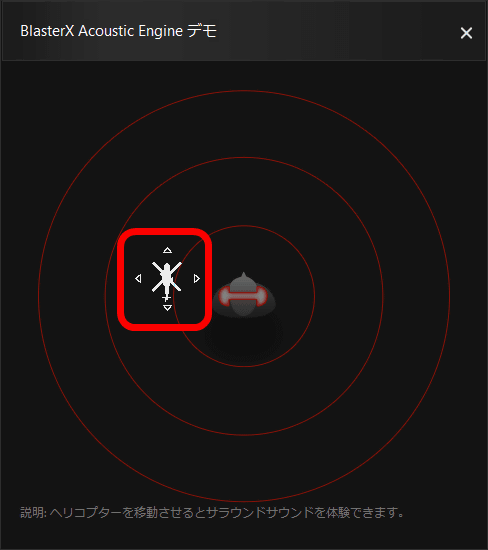
プレイするゲームごとに設定をしない人は「エフェクト オフ」を選べばOK。Sound BlasterX H5はスタイリッシュなデザインで、かつ機能性にも優れたヘッドセットになっており、音にこだわるヘビーゲーマーだけでなくライトゲーマーにもオススメです。
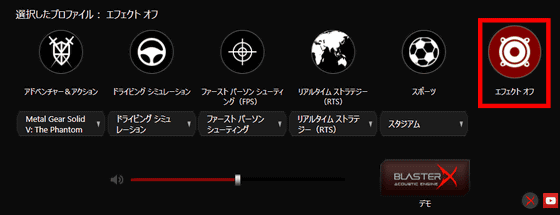
ヘッドセットのH5と合わせて使ったり、スピーカーやゲーム実況にも使えるのがヘッドホンアンプの「Sound BlasterX G5」です。

G5はS/N比120dBのDACを搭載し、WindowsのPCで最大24bit/192kHzハイレゾ再生、バーチャル7.1再生に対応し、32から最大600Ωのインピーダンスのヘッドホンに対応。またマルチコアオーディオプロセッサー「SB-Axx1」を搭載しています。

フタを開けると、真っ黒でシックなデザインのH5とご対面。

箱の中には、G5本体・説明書・保証書・Micro-USBケーブル・光デジタルオーディオケーブルが入っています。

これがG5本体です。

G5は手にすっぽり収まるコンパクトサイズ。

重さを計ったところ145gでした。

本体前面には「Sound BlasterX」の大きなロゴが入っています。

背面には何もなし。

左側面にはライン入力/光デジタル(丸型)入力ジャック・ライン出力/光デジタル(丸型)出力ジャック・USB-デバイスポート・USB-PCポートが搭載されています。

右側面にはヘッドセットジャック・音量調節ボタン・マイクジャックがあります。

天面にはScout Modeボタン・プロファイルボタン・ヘッドホンゲインスイッチ。

底面には何もありません。

今回はPCにG5をつなぎ、ヘッドセットのH5を接続してみます。

G5本体とMicro-USBケーブルを取り出し……

Micro-USBをUSB-PCポートに接続して……

もう一方をPCのUSBポートに接続。

接続したらこんな感じ。

きちんと接続されると「X」の部分が赤く光ります。

次はPCの「コントロールパネル」から「サウンド」を開きます。
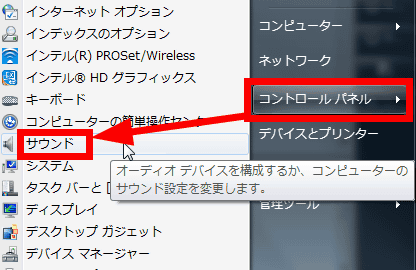
「再生」タブの「スピーカー Sound BlasterX G5」を選択し「既定値に設定」をクリックし「OK」をクリックします。
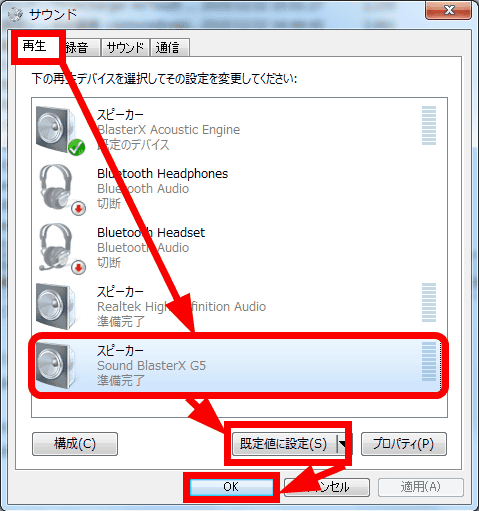
また、マイクも使用するので「録音」タブの「External Mic Sound BlasterX G5」を選んで「既定値に設定」をクリックして「OK」で保存しておきます。
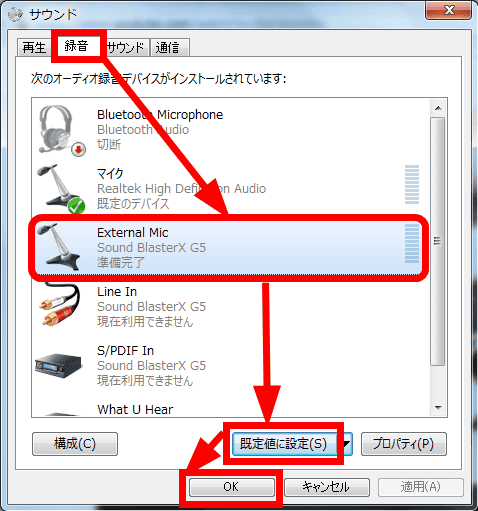
次はヘッドセットH5の緑色の端子をヘッドセットジャックへ、赤色の端子をマイクジャックへ接続。

これで、従来より高性能なゲーミングオーディオを楽しめるわけですが、Sound BlasterX G5の性能をフルに発揮するには専用のソフトウェア「BlasterX Acoustic Engine Pro」が必要です。

Sound BlasterX H5のときと同じように、クリエイティブメディアのダウンロードサポートページを開き、「Sound Blaster」「Sound BlasterX プロゲーミングシリーズ」「Sound BlasterX G5」を順番に選んで「次へ」をクリック。
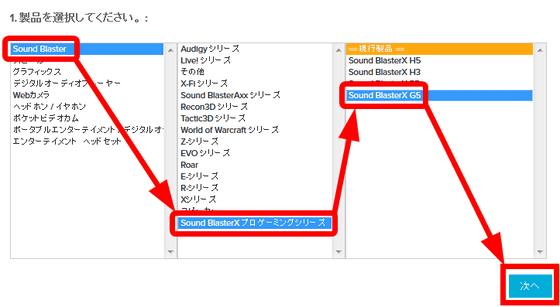
上から言語・OS・ファイルタイプを確認し問題なければ「GO」をクリックします。
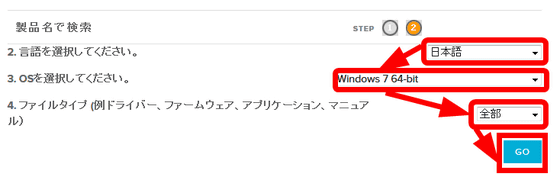
「今すぐダウンロード」をクリック。
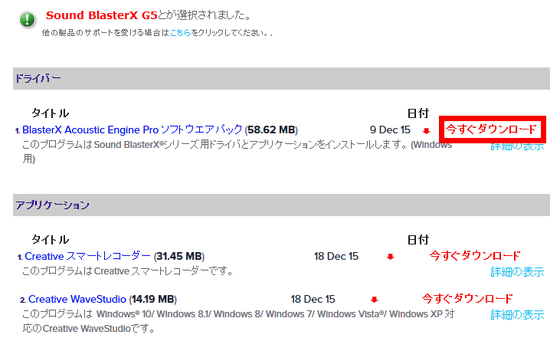
「同意する」をクリックします。
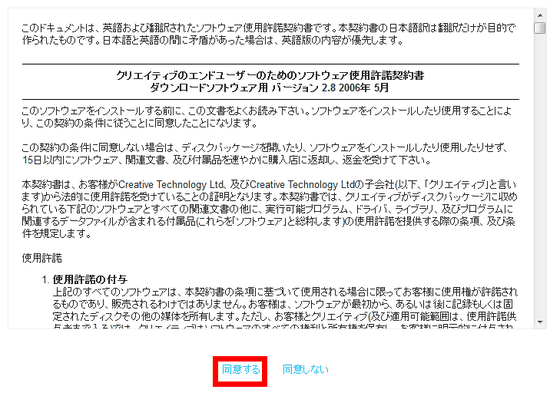
「ファイルを保存」をクリック。
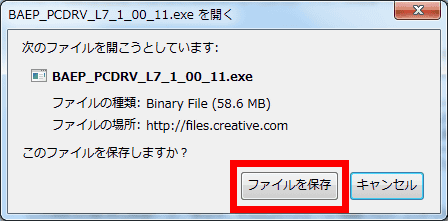
ダウンロードが終わったら、BlasterX Acoustic Engine Proのインストーラーを起動。
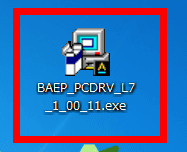
「実行」をクリック。
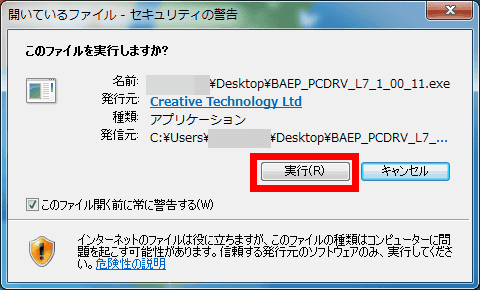
「OK」をクリックします。
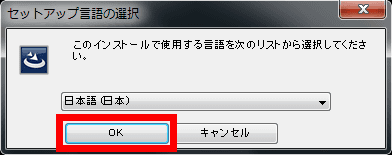
「次へ」をクリック。
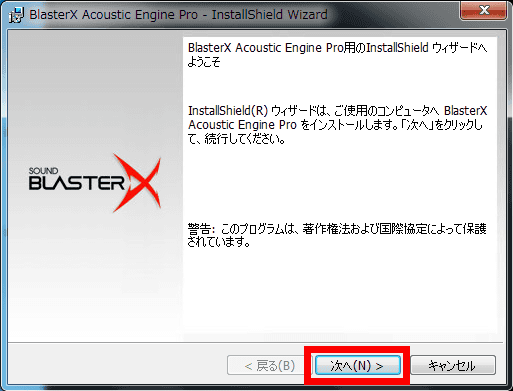
「使用許諾契約の条項に同意します」にチェックを入れて「次へ」をクリックします。
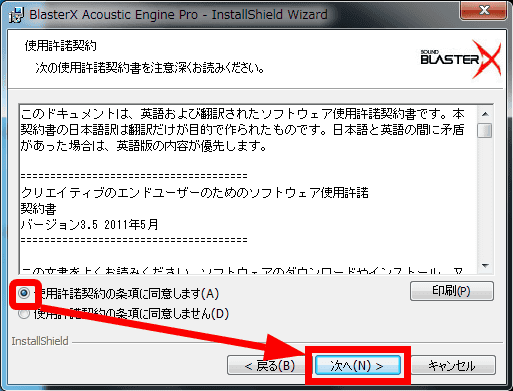
「次へ」をクリック。
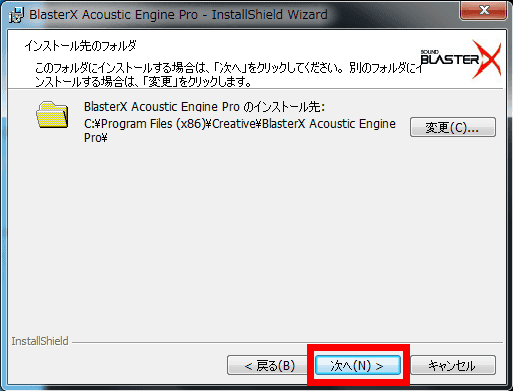
「次へ」をクリックします。
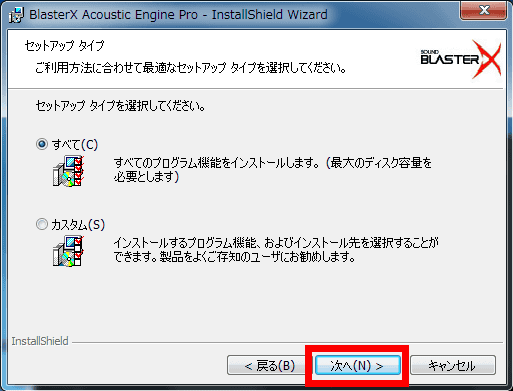
「インストール」をクリック。
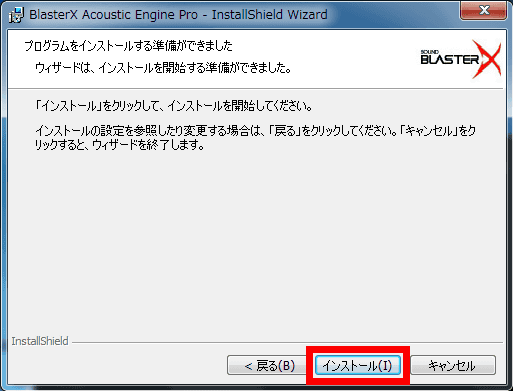
もう一度「インストール」をクリックすると、インストールが開始されます。
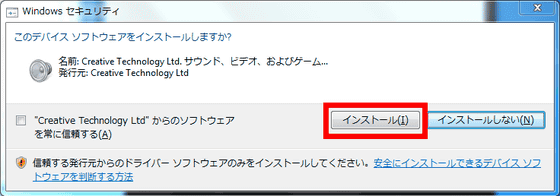
「完了」をクリックします。
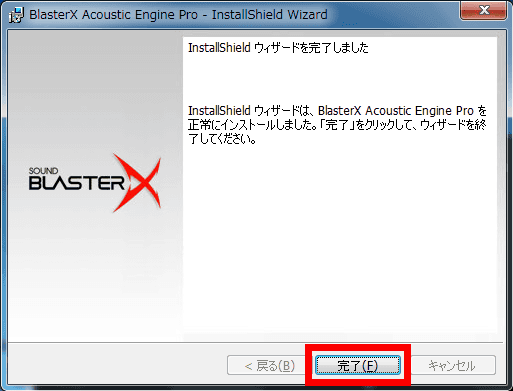
「はい」をクリックして、PCを再起動。

PCが再起動したらインストールした「BlasterX Acoustic Engine Pro」を起動します。
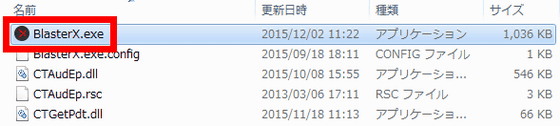
これがBlasterX Acoustic Engine Proのホーム画面です。PCとG5を接続しているため、すでにデバイスのところが「Sound BlasterX G5」になっています。
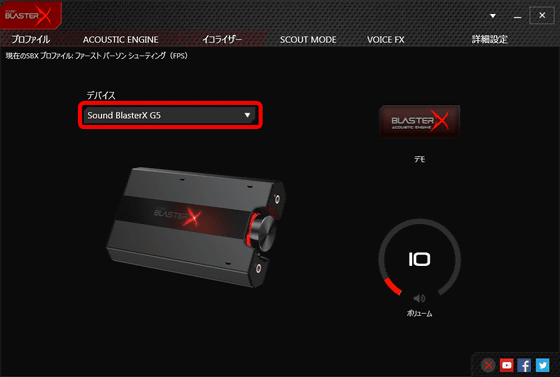
BlasterX Acoustic Engine Proを使えば、サウンド環境を自分好みにカスタマイズすることが可能です。画面左上にある「プロファイル」タブをクリックすると、3つのプロファイルが表示されます。以下の画像では「プロファイル1」が選択された状態です。
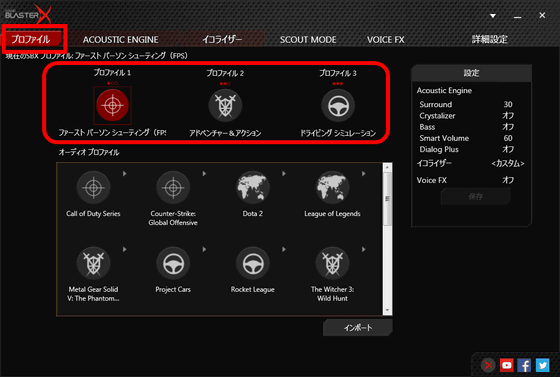
例えば、オーディオプロファイルにある「Call of Duty Series」をクリックすると、プロファイル1が「Call of Duty Series」に適したサウンド環境に変更されました。
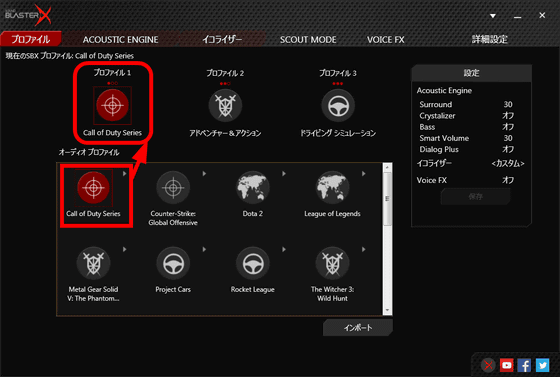
「Counter-Strike Global Offensive」を選ぶと、それ専用の設定に変更できるというわけ。
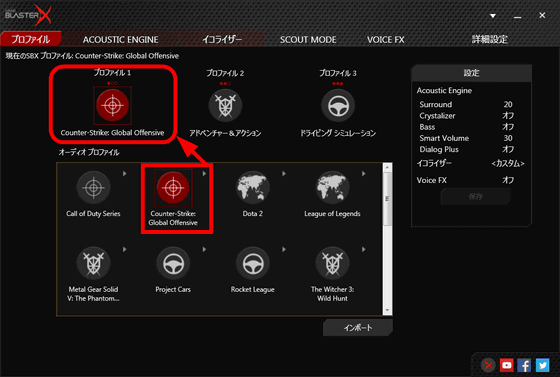
「ドライビング シミュレーション」や「ファーストパーソンシューティング」、「ミュージック」「ムービー」「リアルタイムストラテジー」など、選択できるプロファイルは豊富。
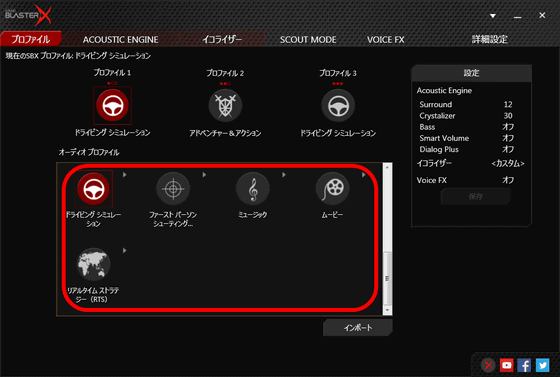
プロファイルはデフォルトで入っているもの以外にも、自分で各設定を調節することが可能です。例えば、「プロファイル1」を選んだ状態で……
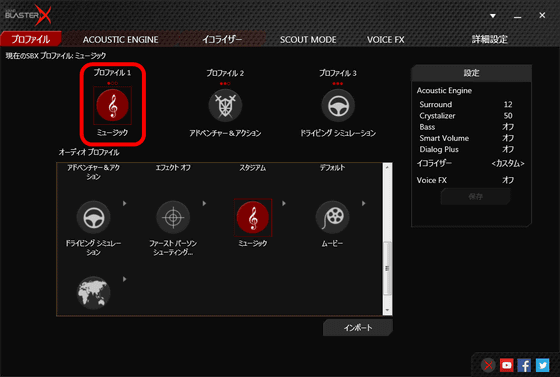
上部の「ACOUSTIC ENGINE」タブをクリックすると「Surround(サラウンド)」「Crystalizer(ダイナミックレンジ)」「Bass(低音)」「Smart Volume(音量レベル)」「Dialog Plus(音声パートの出力)」を調節できます。
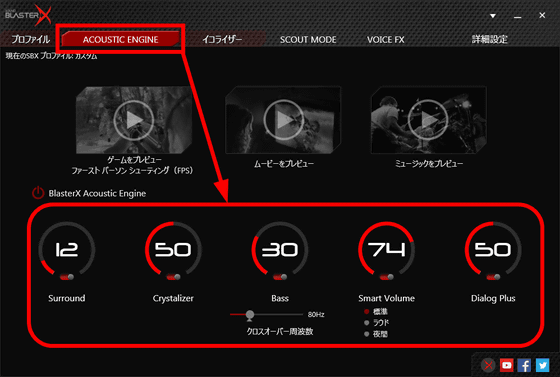
「イコライザー」タブをクリックすれば、イコライザー設定をイジイジ可能。
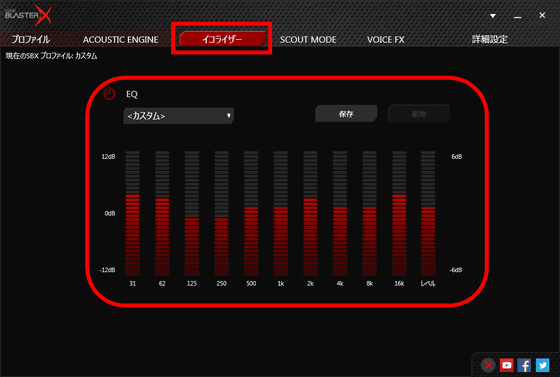
「Scout Mode」タブをクリックすると、ゲーム内で遠くにいる敵キャラクターの動きをサウンドで感じ取れる「Scout Mode」をオンにできます。
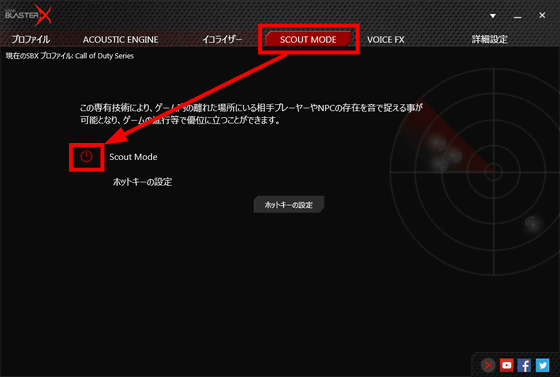
「VOICE FX」タブでは、ボイスエフェクトを有効にし、話者の声のトーンやアクセントを替えてさまざまなキャラクターに変更することが可能です。
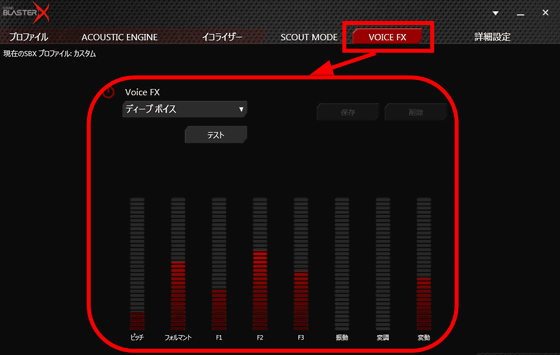
各設定を調節してプロファイルに戻ると、「プロファイル1」が変更されていて画面の右側に新しい設定が表示されています。最後に「保存」をクリックすれば、作成したプロファイルを保存できるというわけです。
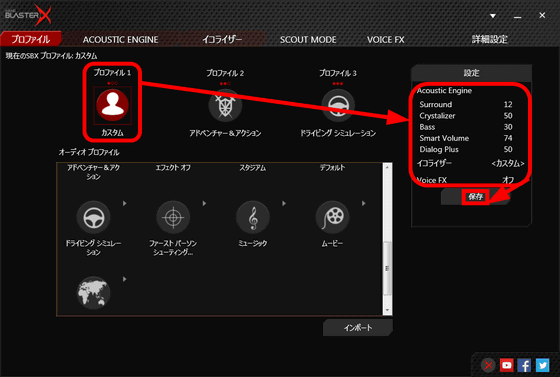
G5は、上述以外にもアンプ付ステレオスピーカーや光デジタル入力に対応した外部アンプなどと接続してオーディオ再生することも可能。また、マイクの音声や外部入力ソースのサウンドと、ゲームのサウンドをミックスして録音可能な「再生リダイレクト」にも対応しており、ゲーム実況配信などにも使用できるので、どちらかと言えばコアなゲーマーにオススメの製品です。
なお、AmazonではSound BlasterX H5が税込み1万5508円、Sound BlasterX G5が1万7471円で販売されていました。
Amazon.co.jp: Creative Sound BlasterX H5 ゲーミング ヘッドセット SBX-H5: パソコン・周辺機器
http://www.amazon.co.jp/dp/B015XF68H0/
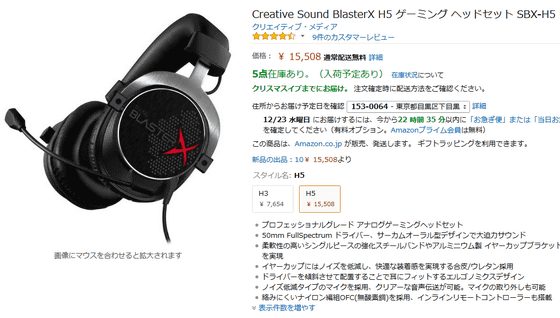
Amazon.co.jp: Creative Sound BlasterX G5 高音質 ポータブル ゲーミング USBオーディオ ハイレゾ 対応 Windows Mac PS4 SBX-G5: パソコン・周辺機器
http://www.amazon.co.jp/dp/B0194Q1PFY
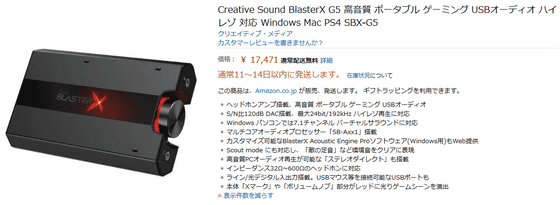
・関連記事
多くのファンを魅了しながら突然姿を消した謎の天才オーディオエンジニア「NwAvGuy」 - GIGAZINE
スピーカーとアンプを内蔵してiPhoneの音を高品質にするケース「Amp」 - GIGAZINE
1890年から現代まで120年にわたるヘッドホンの進化・使われ方の歴史 - GIGAZINE
約660万円もするゼンハイザーの世界一高価なヘッドホン「Orpheus(HE 1060/HEV 1060)」登場 - GIGAZINE
SONYのプロ用ヘッドフォンのケーブルを交換して音質向上を図ってみたレポ - GIGAZINE
・関連コンテンツ
in レビュー, ソフトウェア, ハードウェア, Posted by darkhorse_log
You can read the machine translated English article I tried using the gaming audio Sound Bla….












